Internetbrowser sind eine Art von Software, die wir heute fast ständig verwenden. Beide an Desktop-Computer und mobilen Geräten helfen uns diese Programme, uns optimal im Netzwerk zu bewegen. Hier können wir auf so leistungsstarke und bekannte Lösungen wie Firefox, Chrome oder Edge zurückgreifen. Wir müssen auch seine Funktionen und Elemente wie Registerkarten, Erweiterungen, Cache usw. kennen.
Wie Sie sicherlich schon aus erster Hand wissen, gehen die Entwickler dieser Softwarelösungen bei ihren Projekten mit besonderer Sorgfalt vor. Der Hauptgrund für all dies liegt auf der Hand und es ist, dass sie Hunderte von Millionen Benutzern auf der ganzen Welt haben. Deshalb stellen sie uns alles Notwendige zur Verfügung Funktionen um optimal zu navigieren, und auch ihre Updates sind ständig.
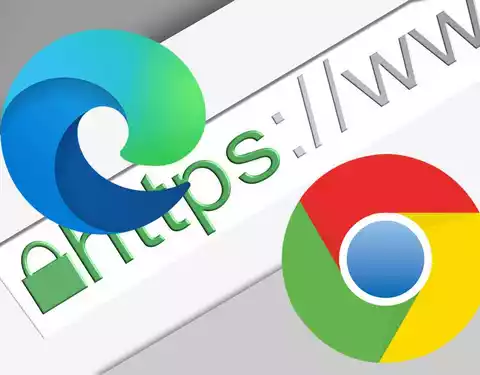
Diese sind dafür verantwortlich, die im Laufe der Zeit erkannten Fehler zu korrigieren. Auf diese Weise erhalten wir neben der Verbesserung der bestehenden auch die neuesten getesteten und freigegebenen Funktionen. Aber trotz alledem ist es auch wahr, dass Erfahrung auch entscheidend ist, um das Beste aus diesen Programmen herauszuholen. Damit möchten wir Ihnen sagen, dass wir bei der Verwendung lernen, dank einiger etwas versteckterer Funktionen flüssiger und effektiver zu navigieren.
Als Beispiel dienen, was genau wir in diesen Zeilen sehen werden. Konkret werden wir mit Ihnen darüber sprechen, wie Sie die sog gezwungen erfrischen or harte Auffrischung in den wichtigsten Webbrowsern, die es derzeit gibt.
Was ist erzwungene Aktualisierung oder harte Aktualisierung in Browsern?
Etwas, das möglicherweise mehr als einer von Ihnen bei der Verwendung dieser Programme erlebt hat, ist, dass sich eine Website manchmal nicht wie erwartet verhält. Dies kann zu mehreren etwas seltsamen Verhaltensweisen führen, wie dem Fehlen bestimmter Inhalte, dem Anschein veralteter Informationen oder sogar der Gesamtheit Sperrung der Webseite. Um diese Probleme zu lösen, laden wir die Seite normalerweise auf herkömmliche Weise neu.
Das ist etwas, was die allermeisten von uns wissen, wir mussten es sogar schon oft tun. Wenn Sie eine bestimmte Webseite aktualisieren, drücken Sie einfach die Taste F5. Auf die gleiche Weise bieten uns auch Browser einen Direktzugriffsbutton für diese Funktionalität, der sich normalerweise neben der Adressleiste des Programms befindet.
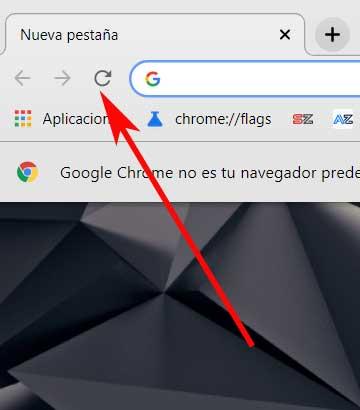
Das Problem kommt, wenn das Erfrischung Funktionalität, von der wir sprechen, funktioniert nicht. Wir wissen, dass das System nicht funktioniert hat, weil die Seite weiterhin veraltete Inhalte anzeigt oder halb geladen ist. Egal wie oft wir es aktualisieren, wir können den aktualisierten Inhalt nicht anzeigen.
Genau hier kommt die Funktionalität ins Spiel, über die wir in diesen Zeilen mit Ihnen sprechen möchten. Konkret weisen wir auf die Möglichkeit hin, die oben genannte Zwangsauffrischung bzw. Hard-Refresh zu nutzen. Dies wird uns helfen, das Problem des veralteten Ladens von Daten von Internet Webseiten . Vor diesem Hintergrund laden wir die lokale Kopie der Seite über eine Tastenkombination vollständig aus ihrem Cache neu. Genau darüber werden wir als nächstes mit Ihnen sprechen und wie es geht.
Führen Sie eine harte Aktualisierung in den Hauptbrowsern durch
Denken Sie daran, dass beschleunigen Mitglieder , speichern diese Programme lokal Kopien von Website-Daten auf Ihrem Computer. Sie tun dies über eine Reihe von Dateien, die wir als a . kennen Cache-Speicher . Auf diese Weise sehen wir beim Laden einer Website oft eine lokale Kopie der Elemente der Website. Als Beispiel dienen die Bilder, die aus dem Cache extrahiert werden. Gleichzeitig ist es interessant zu wissen, dass dieser Cache leicht aus der Konfiguration jedes der Browser entfernt werden kann.
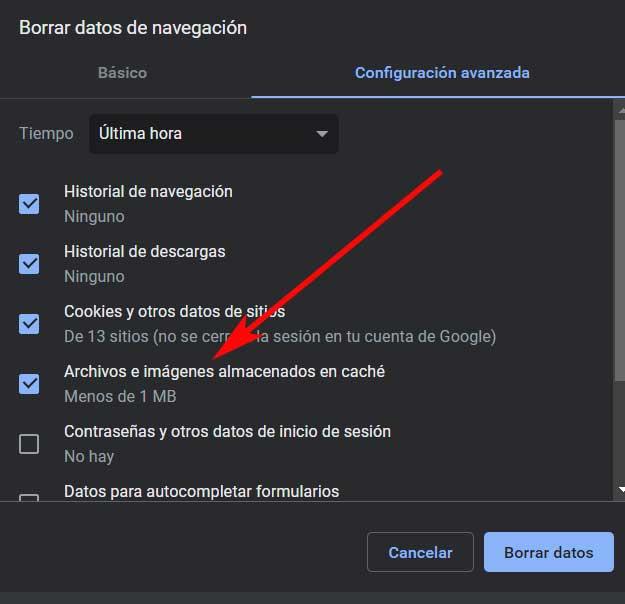
Aber natürlich, wenn der Browser eine Website lädt und eine Änderung des Inhalts feststellt, erhält er wie erwartet in der Regel eine neue Version der Website. Dies ist etwas, was Sie vom Remote-Webserver aus tun, sodass der gespeicherte Cache ersetzt wird. Aber der Prozess ist nicht perfekt, da er, wie bereits erwähnt, nicht immer so funktioniert, wie er sollte. Was wir damit meinen ist, dass manchmal die Browser lädt eine lokale Kopie der Website-Daten aus dem Cache, die jedoch nicht mit der neuesten Version des Servers übereinstimmt.
Infolgedessen sieht die Webseite falsch aus, funktioniert nicht richtig und zeigt veraltete Inhalte an. Um es zu lösen, müssen wir also das, was wir als nächstes sehen werden. Wir müssen den Webbrowser zwingen, den Cache zu verwerfen und die neueste Version von der Site herunterzuladen. Tatsächlich kennen wir dies als harte Aktualisierung oder erzwungene Aktualisierung.
In den meisten Programmen dieser Art können wir dies tun, was wir Ihnen schnell und einfach mitteilen, wie wir unten sehen werden.
Aktualisieren Sie den Cache in Chrome, Firefox oder Edge
Sobald wir uns über all das, was wir Ihnen gesagt haben, im Klaren sind und wir das Problem feststellen, dass ein gewisser Website zeigt nur veraltete Inhalte an, wir werden sie lösen. Wie bereits erwähnt, ist der erste Schritt hier die Verwendung der F5-Taste, aber dies funktioniert nicht immer, also werden wir es tun Cache aktualisieren oder eine harte Auffrischung durchführen. Das erste, was wir hier wissen sollten, ist, dass der Hauptstrom Internetbrowser erlauben Sie uns, dies auf die gleiche Weise zu tun.
An dieser Stelle können wir versuchen, eine harte Aktualisierung durchzuführen oder den Cache zu aktualisieren, indem wir die Tastenkombination Strg + F5 verwenden. Falls wir feststellen, dass auch dieses System nicht funktioniert, können wir es auch mit der Kombination Shift + F5 oder mit Strg + Shift + R versuchen. Ebenso erlauben uns einige Browser, die Seiten aus ihrem Kontextmenü neu zu laden. Wenn wir beispielsweise mit der rechten Maustaste auf Chrome klicken, finden wir die Option zum Neuladen.
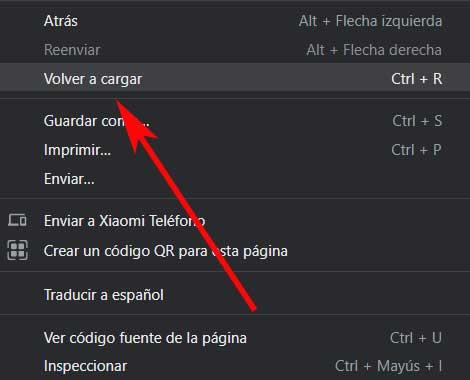
Auf diese Weise erreichen wir, dass der Browser, egal ob Firefox, Chrome oder Edge, die neueste Version des Webs lädt, die wir auf dem Bildschirm haben. Dieses erzwungene Laden erfolgt vom Remote-Server, der die Seite hostet.
Schließlich, besonders geeignet für Entwickler, aber gültig für alle Arten von Benutzern, können wir mit der rechten Maustaste auf die Schaltfläche zum Aktualisieren neben der Adressleiste klicken. In diesem Fall ist es natürlich wichtig, dass wir das Entwicklerfenster geöffnet haben, was wir mit der Taste F12 erreichen.
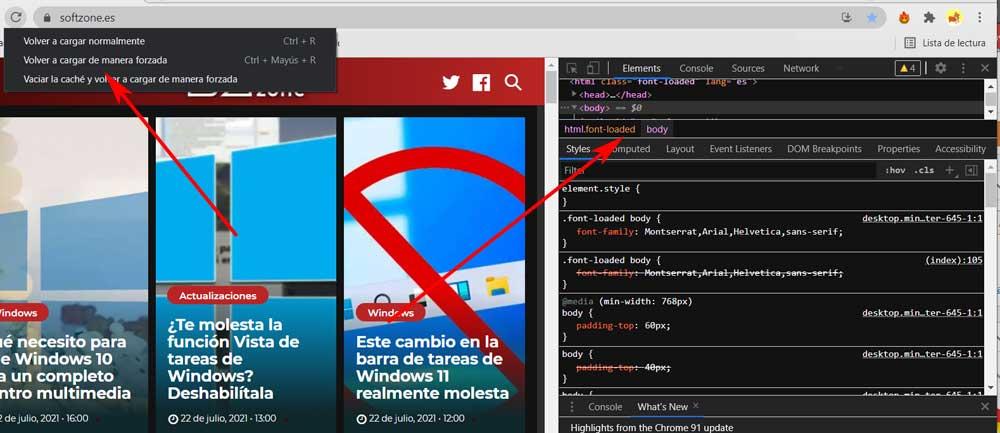
In diesem Moment sehen wir ein Kontextmenü, mit dem wir den Cache leeren und das erneute Laden des Webs erzwingen oder einfach das Laden erneut erzwingen können.
